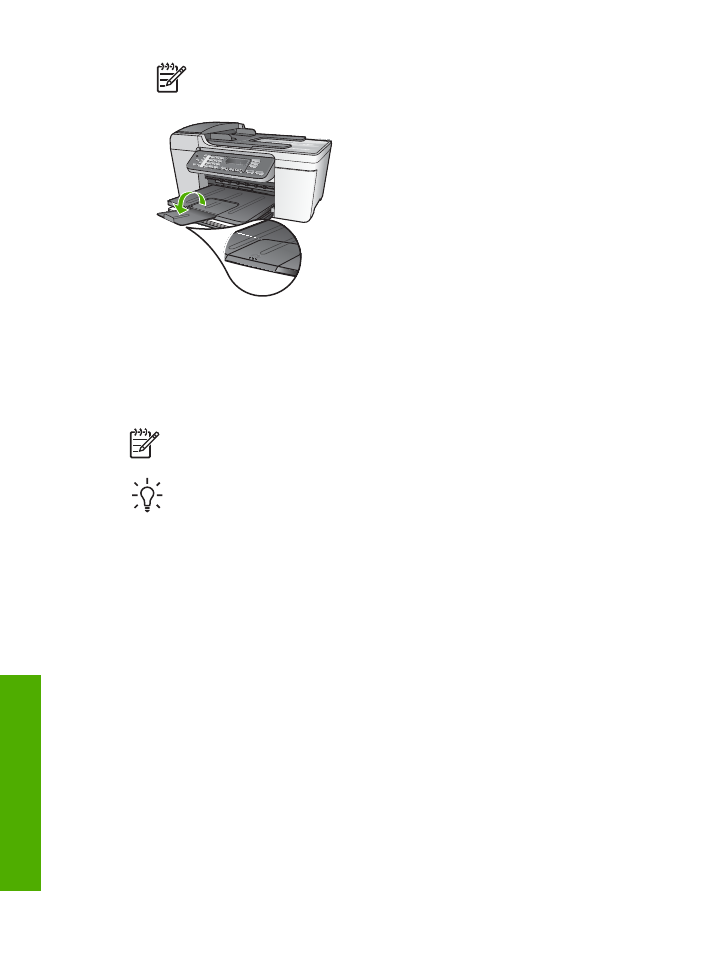
Fyll på 10 x 15 cm (4 x 6 tum) fotopapper
Du kan lägga i fotopapper med storleken 10 x 15 cm i inmatningsfacket i
HP All-in-One. Bästa resultat får du om du använder HP Premium Photo Paper eller
HP Premium Plus Photo Paper med storleken 10 x 15 cm med flikar. Mer information
finns i
Välja papperstyp för utskrift och kopiering
.
Anmärkning
För kantlös utskrift har HP All-in-One bara stöd för storleken 10
x 15 cm med flikar.
Tips
Om du vill förhindra revor, veck eller böjda kanter bör du förvara papper
plant i en förslutningsbar förpackning. Om papperet inte förvaras som det ska
kan stora ändringar i temperatur och luftfuktighet resultera i böjt papper som
inte går att använda i HP All-in-One.
Så här fyller du på 10 x 15 cm flikat fotopapper i inmatningsfacket
1.
Ta bort utmatningsfacket.
2.
Ta bort allt papper från inmatningsfacket.
3.
Placera fotopappersbunten längst till höger i inmatningsfacket med kortsidan
framåt och den tryckta sidan nedåt. Skjut in bunten tills det tar stopp.
Placera fotopappret så att flikarna ligger mot dig.
4.
Tryck ihop pappersledaren för bredd mot pappersbunten, så långt det går.
Lägg inte i för mycket material i inmatningsfacket. Se till att fotopapperet får plats
i facket och att bunten inte är högre än överdelen av reglaget för pappersbredd.
Kapitel 4
36
HP Officejet 5600 All-in-One series
Fylla på
original
och
papper
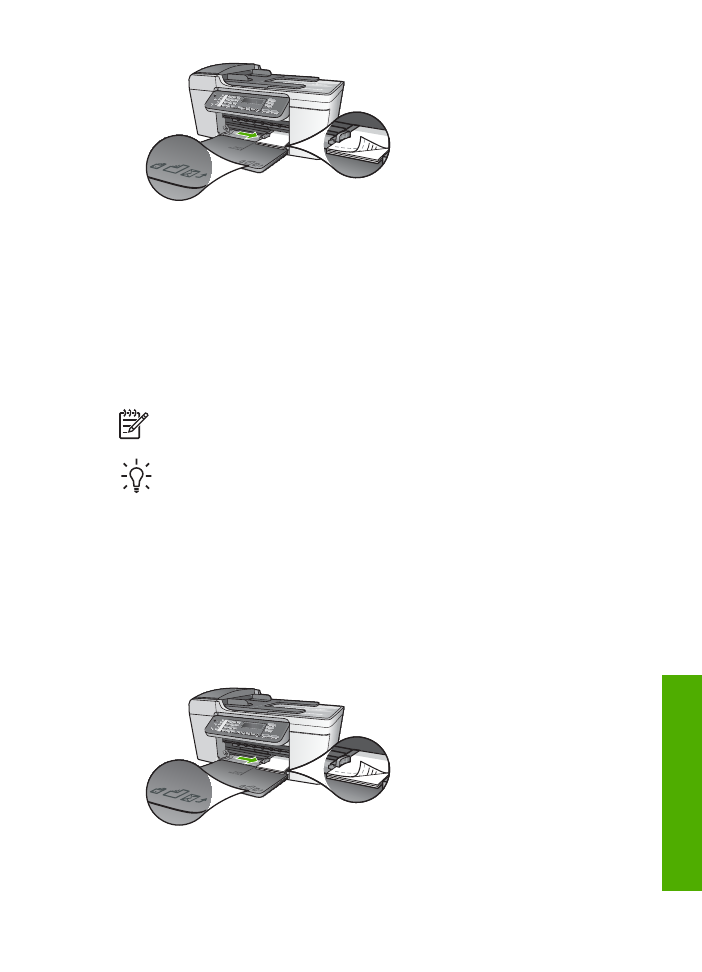
5.
Sätt tillbaka utmatningsfacket.
För bästa resultat bör du ange papperstyp och pappersstorlek innan du kopierar eller
skriver ut. Information om hur du ändrar pappersinställningar finns i direkthjälpen
HP Image Zone-hjälpen
.